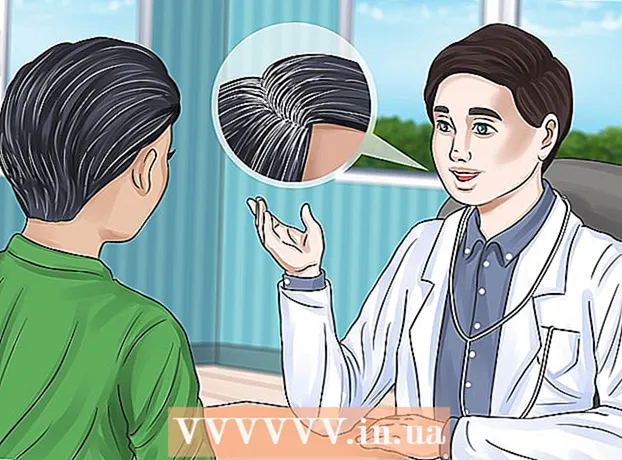Автор:
Virginia Floyd
Дата На Създаване:
12 Август 2021
Дата На Актуализиране:
1 Юли 2024

Съдържание
В Windows и Mac OS можете бързо да добавяте песни от компактдиск във вашата iTunes библиотека. Това ще ви позволи да слушате музика от компактдискове на цифрови устройства. ITunes също автоматично импортира цялата допълнителна информация от компактдиска, като име на изпълнител, име на албум, заглавия на песни и жанр на диска.
Стъпки
 1 Отворете iTunes. Актуализирайте програмата до последната версия (ако е необходимо). За да направите това, кликнете върху „Актуализиране“. iTunes ще бъде рестартиран, за да се приложат актуализациите. Ако нямате iTunes, можете да го изтеглите безплатно от apple.com.
1 Отворете iTunes. Актуализирайте програмата до последната версия (ако е необходимо). За да направите това, кликнете върху „Актуализиране“. iTunes ще бъде рестартиран, за да се приложат актуализациите. Ако нямате iTunes, можете да го изтеглите безплатно от apple.com.  2 Изберете формата, в който искате да импортирате музика от CD в библиотеката на iTunes.
2 Изберете формата, в който искате да импортирате музика от CD в библиотеката на iTunes.- Windows: Щракнете върху „Редактиране“ (в горната част на програмата).
- Mac OS X: Щракнете върху iTunes (в горната част на програмата).
 3 Изберете „Предпочитания“ от менюто. В секцията „Общи“ кликнете върху „Импортиране на настройки“ (долу вдясно).
3 Изберете „Предпочитания“ от менюто. В секцията „Общи“ кликнете върху „Импортиране на настройки“ (долу вдясно). - Форматът по подразбиране е AAC формат. Този формат поддържа висококачествено аудио със сравнително малък размер на файла.
- MP3 форматът също поддържа високо качество на звука и може да се възпроизвежда от повечето цифрови устройства, но MP3 файловете са по -големи.
- AIFF и WAV файловете са много големи и се използват за конкретни проекти като аудио редактори.
- Избирайки AAC формат (AAC Encoder), ще получите най -добрия баланс между качеството на звука и размера на файла.
 4 Поставете диска, от който искате да добавите песни към вашата iTunes библиотека, във вашето оптично устройство. ITunes автоматично ще търси в онлайн бази данни (CDDB) информация за компактдискове като име на изпълнител, име на албум, заглавия на песни, жанр и др. Това отнема само няколко секунди.
4 Поставете диска, от който искате да добавите песни към вашата iTunes библиотека, във вашето оптично устройство. ITunes автоматично ще търси в онлайн бази данни (CDDB) информация за компактдискове като име на изпълнител, име на албум, заглавия на песни, жанр и др. Това отнема само няколко секунди. - След като iTunes намери информация за вашия компактдиск, тя ще се покаже под „Устройства“ в левия прозорец на програмата.
 5 Щракнете върху иконата на компактдиска в левия прозорец. Ще се отвори прозорец с пълна информация за диска.
5 Щракнете върху иконата на компактдиска в левия прозорец. Ще се отвори прозорец с пълна информация за диска.  6 Кликнете върху „Импортиране на компактдиск“ (долу вдясно). iTunes автоматично ще импортира всички песни от компактдиска в своята библиотека (напредъкът в копирането ще бъде показан до всяка песен, както и в горната част на прозореца).
6 Кликнете върху „Импортиране на компактдиск“ (долу вдясно). iTunes автоматично ще импортира всички песни от компактдиска в своята библиотека (напредъкът в копирането ще бъде показан до всяка песен, както и в горната част на прозореца). - Когато процесът на импортиране приключи, щракнете върху Музика (под Библиотека в левия прозорец), за да видите добавените песни.
 7 За да промените информацията за композицията, щракнете върху полето с информацията, която трябва да бъде променена веднъж, след което щракнете отново върху полето (в Windows щракнете с десния бутон върху полето).
7 За да промените информацията за композицията, щракнете върху полето с информацията, която трябва да бъде променена веднъж, след което щракнете отново върху полето (в Windows щракнете с десния бутон върху полето).- За да редактирате информация (например име на изпълнител) за всички песни, изберете всички песни (задръжте Shift), след това натиснете и задръжте Control и щракнете върху избраната област. Превъртете надолу и намерете „Получаване на информация“ в менюто, което се показва. Това ще ви позволи да промените името на изпълнителя, жанра, името на албума и т.н. за всички песни наведнъж.
- Информацията за компактдисковете не е толкова важна при импортиране на песни, но е полезна при организиране и търсене на песни във вашата iTunes библиотека.
Съвети
- Ако не искате да импортирате определени песни, просто премахнете отметката от квадратчето до тези песни. Те ще бъдат пропуснати по време на процеса на импортиране.
Предупреждения
- Ако импортирате диск, записан от вас или друг потребител, iTunes не разпознава информацията за компактдиска и ще трябва да я въведете ръчно.